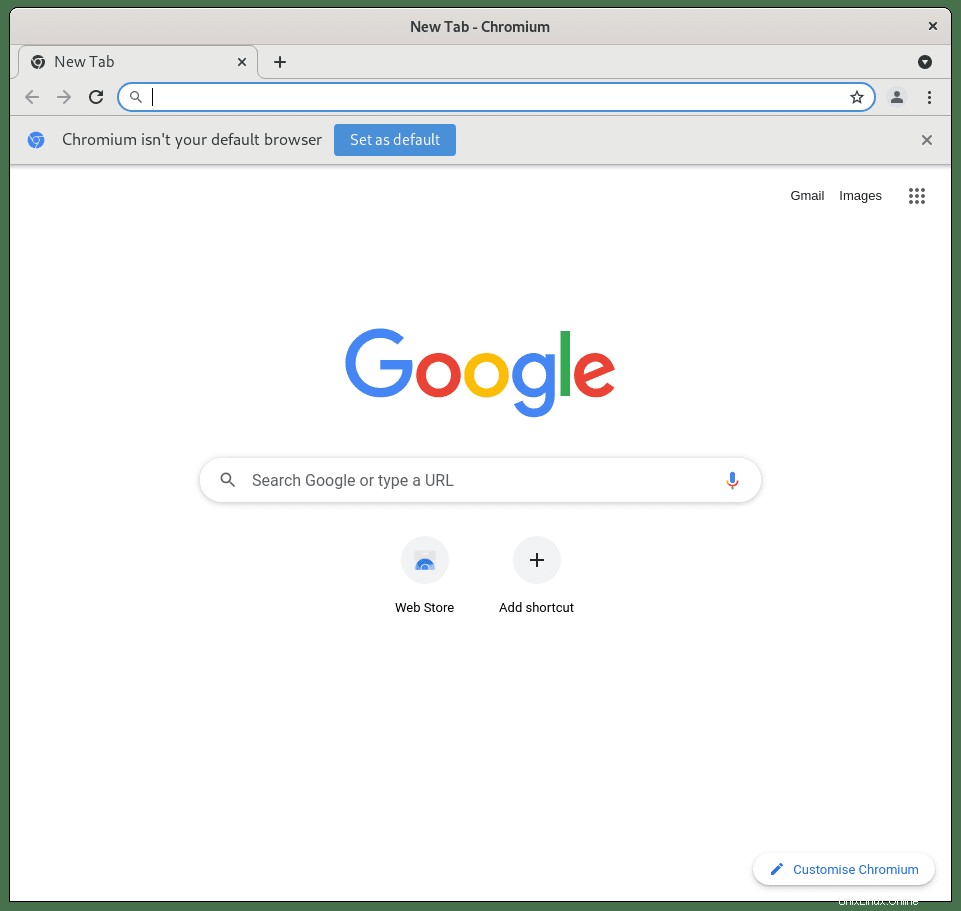Cromo es un proyecto de navegador de código abierto que tiene como objetivo crear una forma más segura, rápida y estable para que todos los usuarios experimenten la web. El código base de Chromium es ampliamente utilizado. Microsoft Edge, Opera y muchos otros navegadores se basan en el código.
En la siguiente guía, sabrá cómo instalar el navegador web Chromium en su Debian 11 Bullseye Sistema operativo. El mismo principio funcionará para la versión estable anterior Debian 10, Buster .
Requisitos
- SO recomendado: Diana de Debian 11
- Cuenta de usuario: Una cuenta de usuario con privilegios sudo o acceso raíz (comando su) .
- Paquetes requeridos:
Actualización del sistema operativo
Actualice su Debian 11 sistema operativo para asegurarse de que todos los paquetes existentes estén actualizados:
sudo apt update && sudo apt upgradeAcceso raíz o Sudo
De forma predeterminada, cuando crea su cuenta al inicio con Debian en comparación con otras distribuciones, no recibe automáticamente el estado de sudoers. Debe tener acceso a la contraseña raíz para usar el comando su o visite nuestro tutorial sobre cómo agregar un usuario a Sudoers en Debian.
Instalar navegador Chromium con APT
La forma recomendada es instalar el navegador Chromium utilizando el repositorio predeterminado de Debian para mayor estabilidad y seguridad, por lo que la instalación de Chromium es sencilla.
En su terminal Debian, ejecute el siguiente comando para instalar el navegador Chromium.
sudo apt install chromiumEjemplo de salida:
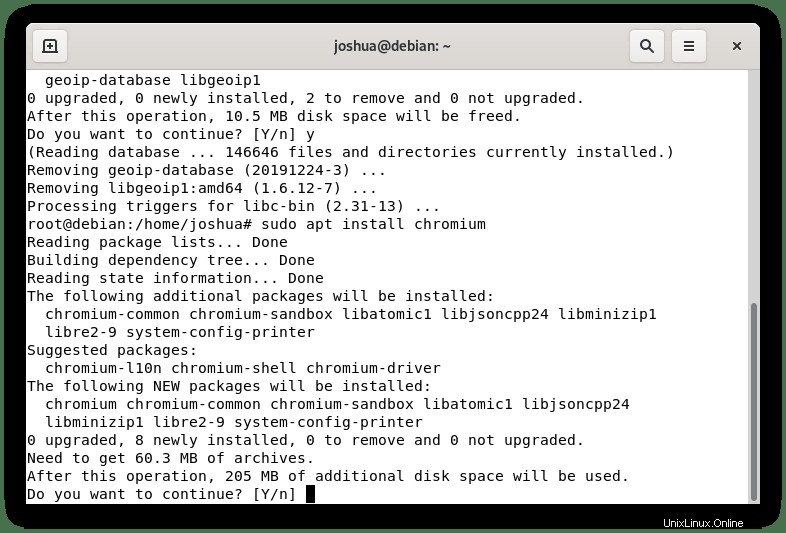
Escriba Y, luego presione la tecla enter para continuar con la instalación.
Verifique la instalación comprobando la compilación y la versión:
chromium -versionEjemplo de salida:
Chromium 90.0.4430.212 built on Debian 11.0, running on Debian 11.0
Desinstalar el paquete APT del navegador Chromium
Para eliminar el administrador de paquetes APT del navegador web Chromium, escriba el siguiente comando.
sudo apt autoremove chromium --purgeEjemplo de salida:
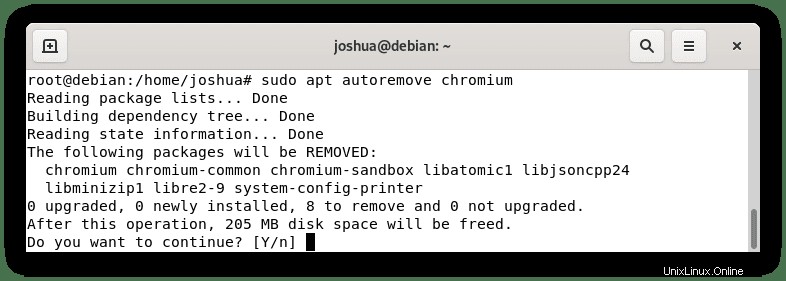
Escriba Y, luego presione la tecla enter para continuar con la desinstalación.
Tenga en cuenta que esto desinstalará automáticamente todos los demás paquetes de dependencias no utilizados instalados originalmente con su instalación de Chromium.
Instalar navegador Chromium (última versión) con Snap
El navegador web Chromium se puede instalar a través de paquetes instantáneos, que a menudo están más actualizados que los paquetes APT. Las instantáneas son distribuidas y mantenidas por Canonical, que también posee y desarrolla las distribuciones y el software de Ubuntu que, como la mayoría sabe, es una bifurcación de la rama de prueba de Debian y es quizás una de las distribuciones de escritorio y de escritorio más utilizadas y populares actualmente en Linux.
Primero, instala snapd en su sistema operativo Debian 11 Bullseye:
sudo apt install snapdEjemplo de salida con las dependencias incluidas para instalar:
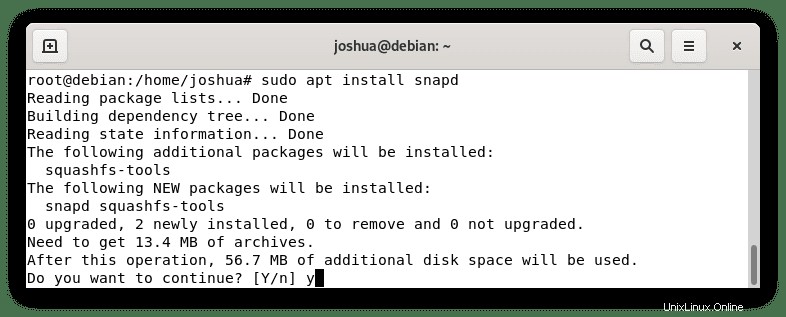
Escriba Y, luego presione la tecla enter para continuar con la instalación.
Si está instalando Snap por primera vez, se recomienda instalar los archivos principales para evitar conflictos:
sudo snap install coreEjemplo de salida:
core 16-2.51.4 from Canonical✓ installed
A continuación, ingrese el siguiente comando instantáneo para instalar el navegador web Chromium:
sudo snap install chromiumEjemplo de salida:
core 16-2.51.4 from Canonical✓ installed
Verifique la instalación comprobando la compilación y la versión:
chromium 92.0.4515.159 from Canonical✓ installed
Verifique la instalación comprobando la compilación y la versión:
chromium -versionEjemplo de salida:
Chromium 92.0.4515.159 snap
Como puede ver, el navegador Snap Package Chromium está en la versión 92.0.4515.159 frente a la versión APT de 90.0.4430.212 . Como puede ver, la versión de Snap está muy por delante de la versión predeterminada del repositorio de Debian.
Tenga en cuenta que los paquetes instantáneos siempre serán más grandes que un paquete APT para el mismo programa , ya que todas las dependencias deben enviarse con él. Dado que muchos programas naturalmente tendrán las mismas dependencias, un sistema con muchas instantáneas instaladas desperdiciará espacio de almacenamiento innecesariamente en datos redundantes. Sin embargo, las instantáneas se han vuelto populares porque son fáciles de instalar los últimos paquetes actualizados, por lo que es una elección personal.
Desinstalar el paquete Chromium Browser Snap
Para eliminar el administrador de paquetes instantáneos del navegador web Chromium, escriba el siguiente comando.
sudo snap remove chromiumEjemplo de salida:
chromium removed
Iniciar el navegador Chromium
Con la instalación completa, puede ejecutar Chromium de diferentes maneras. Primero, mientras está en su terminal Debian, puede usar el siguiente comando:
chromiumAlternativamente, ejecute el comando de cromo en segundo plano para liberar la terminal:
chromium &Sin embargo, esto no es práctico y usaría la siguiente ruta en su escritorio Debian para abrir con la ruta:Actividades> Mostrar aplicaciones> Chromium . Si no puede encontrarlo, use la función de búsqueda en el menú Mostrar aplicaciones si tiene muchas aplicaciones instaladas.
La primera vez abres Chromium, serás recibido por su página de inicio predeterminada: